win10如何取消自动锁屏设置 win10如何关闭屏幕自动锁定功能
更新时间:2023-07-30 12:45:05作者:yang
win10如何取消自动锁屏设置,在我们日常使用电脑时,自动锁屏功能无疑是一项方便而安全的设置,有时候我们可能会觉得频繁的解锁屏幕会打断工作节奏,或是觉得它无关紧要。幸运的是在Windows 10操作系统中,我们可以轻松地取消自动锁屏设置和关闭屏幕自动锁定功能。接下来我们将探讨如何进行这些设置,为您提供更加舒适和高效的使用体验。
具体方法:
1、电脑左下角点击”开始“按钮。
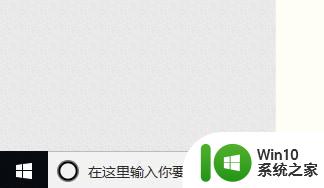
2、在开始菜单中找到”设置“图标”,点击进去。
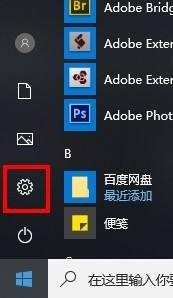
3、在设置窗口中找到“系统”,点击进去。
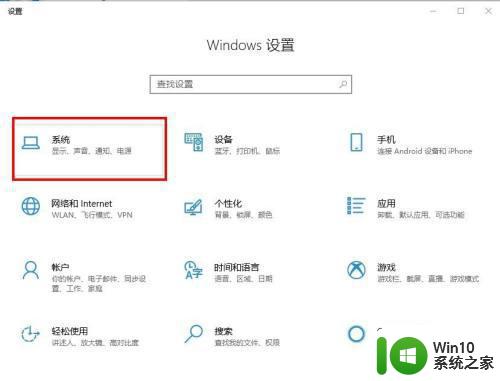
4、在系统界面的左侧点击“电源和睡眠”。
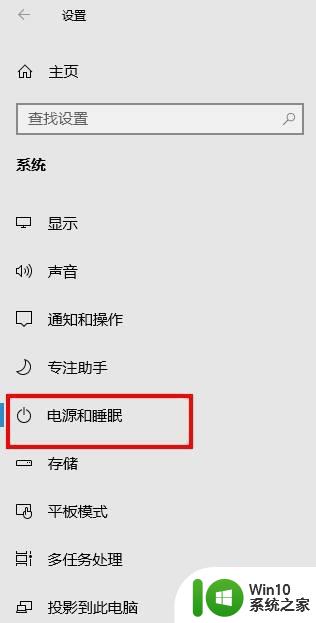
5、在界面的右侧找到屏幕下方的方框,点击方框。
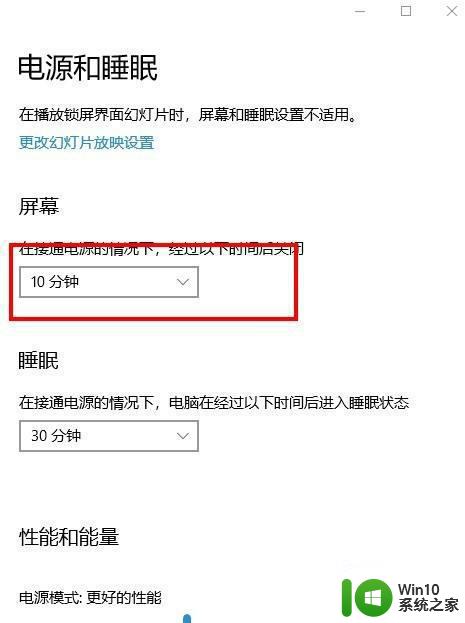
6、在弹出的列表中下拉找到“永不”,点击选择“永不”,设置完成。
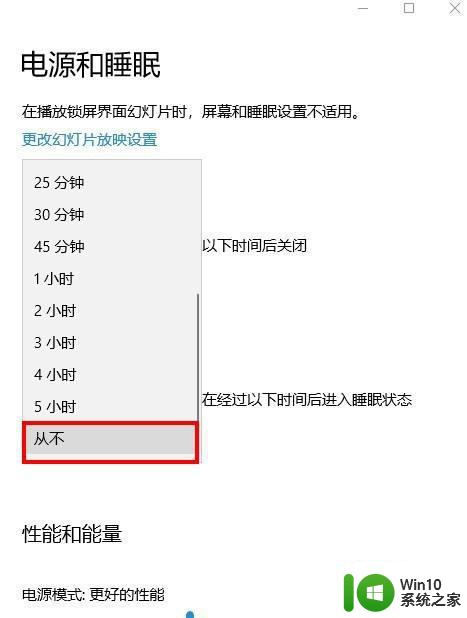
以上就是Win10如何取消自动锁屏设置的所有内容,如果您遇到了这种情况,可以根据本文中的方法进行解决,希望本文能为您提供帮助。
win10如何取消自动锁屏设置 win10如何关闭屏幕自动锁定功能相关教程
- 如何取消Win10自动锁定屏幕功能 Win10自动锁定屏幕怎么关闭
- win10如何设置屏幕不锁屏 win10如何取消屏幕自动锁定
- 联想win10如何关闭屏幕自动锁定功能 如何在联想win10电脑上禁用屏幕自动锁屏功能
- win10禁用自动锁屏功能的方法 win10如何关闭自动锁屏功能
- win10如何设置不自动锁屏 win10如何取消自动锁屏设置
- win10如何取消自动锁屏幕 win10怎么取消自动锁屏
- 如何取消Windows 10自动锁屏 Win10自动锁屏关闭方法详解
- win10电脑如何设置不锁屏幕 win10电脑如何取消自动锁屏
- 自动锁屏如何设置永不锁屏 Win10系统如何设置屏幕永不锁定
- win10设置界面自动关闭怎么回事 win10怎么设置取消自动锁屏
- win10关闭自动锁屏的方法 win10如何关闭自动锁屏
- win10保持不锁屏的方法 win10如何关闭自动锁屏功能
- 蜘蛛侠:暗影之网win10无法运行解决方法 蜘蛛侠暗影之网win10闪退解决方法
- win10玩只狼:影逝二度游戏卡顿什么原因 win10玩只狼:影逝二度游戏卡顿的处理方法 win10只狼影逝二度游戏卡顿解决方法
- 《极品飞车13:变速》win10无法启动解决方法 极品飞车13变速win10闪退解决方法
- win10桌面图标设置没有权限访问如何处理 Win10桌面图标权限访问被拒绝怎么办
win10系统教程推荐
- 1 蜘蛛侠:暗影之网win10无法运行解决方法 蜘蛛侠暗影之网win10闪退解决方法
- 2 win10桌面图标设置没有权限访问如何处理 Win10桌面图标权限访问被拒绝怎么办
- 3 win10关闭个人信息收集的最佳方法 如何在win10中关闭个人信息收集
- 4 英雄联盟win10无法初始化图像设备怎么办 英雄联盟win10启动黑屏怎么解决
- 5 win10需要来自system权限才能删除解决方法 Win10删除文件需要管理员权限解决方法
- 6 win10电脑查看激活密码的快捷方法 win10电脑激活密码查看方法
- 7 win10平板模式怎么切换电脑模式快捷键 win10平板模式如何切换至电脑模式
- 8 win10 usb无法识别鼠标无法操作如何修复 Win10 USB接口无法识别鼠标怎么办
- 9 笔记本电脑win10更新后开机黑屏很久才有画面如何修复 win10更新后笔记本电脑开机黑屏怎么办
- 10 电脑w10设备管理器里没有蓝牙怎么办 电脑w10蓝牙设备管理器找不到
win10系统推荐
- 1 电脑公司ghost win10 64位专业免激活版v2023.12
- 2 番茄家园ghost win10 32位旗舰破解版v2023.12
- 3 索尼笔记本ghost win10 64位原版正式版v2023.12
- 4 系统之家ghost win10 64位u盘家庭版v2023.12
- 5 电脑公司ghost win10 64位官方破解版v2023.12
- 6 系统之家windows10 64位原版安装版v2023.12
- 7 深度技术ghost win10 64位极速稳定版v2023.12
- 8 雨林木风ghost win10 64位专业旗舰版v2023.12
- 9 电脑公司ghost win10 32位正式装机版v2023.12
- 10 系统之家ghost win10 64位专业版原版下载v2023.12